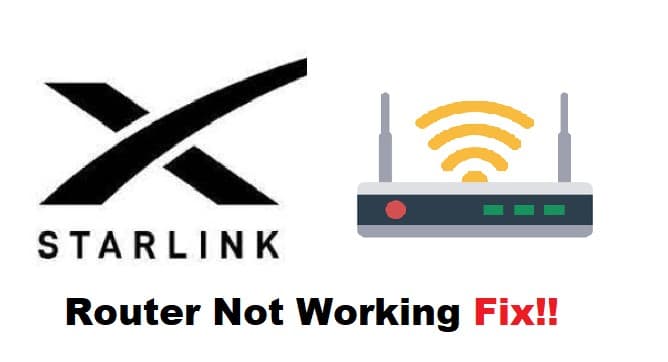Mục lục
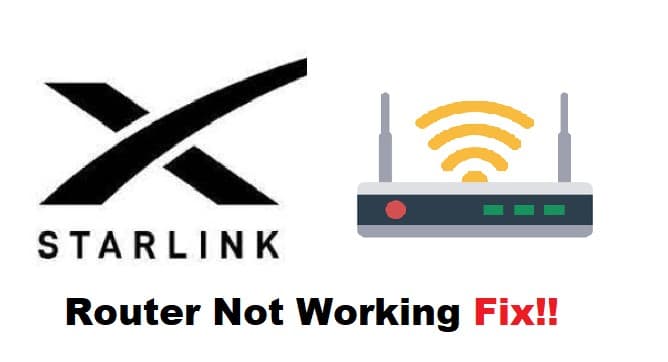
bộ định tuyến starlink không hoạt động
Khi nói đến internet vệ tinh, Starlink là một trong những nhà cung cấp đáng tin cậy nhất trên thị trường. Với các dịch vụ internet đáng tin cậy, bạn có thể kết nối internet qua vệ tinh Starlink và tận hưởng truy cập internet ở những khu vực thiếu mạng.
Tuy nhiên, việc quản lý vệ tinh sẽ khó khăn hơn nếu không có bộ định tuyến Starlink, bộ định tuyến quản lý và kết nối bạn với mạng vệ tinh của bạn. Phải nói rằng, chúng tôi đã nhận được những lời phàn nàn về hiệu suất của bộ định tuyến Starlink. Do đó, nếu bộ định tuyến Starlink của bạn không hoạt động, đây là một số cách khắc phục nhanh để giúp bạn sao lưu và chạy.
Sửa lỗi Bộ định tuyến Starlink không hoạt động:
- Kiểm tra kết nối:
Thiết lập mạng vệ tinh không giống như thiết lập hệ thống mạng tiêu chuẩn. Đĩa Starlink là thiết bị quan trọng nhất quản lý kết nối vệ tinh của bạn, vì vậy hãy đảm bảo rằng nó được kết nối đúng cách với bộ định tuyến. Kiểm tra hoạt động của đèn LED trên bộ định tuyến của bạn. Khi bạn cắm bộ định tuyến, đèn trắng liên tục sẽ sáng, xác nhận kết nối của bộ định tuyến. Các đầu nối nguồn và đĩa phải ở vị trí tốt và chắc chắn.
Xem thêm: 2 phương pháp nhanh chóng để tắt hướng dẫn bằng giọng nói trên điều khiển từ xa Xfinity Flex- Thực hiện Khôi phục cài đặt gốc:
Khôi phục cài đặt gốc là một cách khác để loại trừ bất kỳ sự cố cài đặt tiềm ẩn nào với bộ định tuyến của bạn. Người dùng sẽ cố gắng hết sức để không thực hiện khôi phục cài đặt gốc vì nóxóa tất cả các cài đặt đã định cấu hình của bạn, vì vậy đây không bao giờ là tùy chọn đầu tiên để khắc phục sự cố. Mặt khác, khôi phục cài đặt gốc rất hữu ích để sửa chữa một số sự cố phụ trợ nhất định mà không cần đào sâu và làm phức tạp quy trình. Nếu bộ định tuyến của bạn gây ra sự cố cho bạn, thì có thể bộ định tuyến đang yêu cầu khôi phục cài đặt gốc.
Xem thêm: Điểm truy cập cá nhân có sử dụng dữ liệu nếu được kết nối với WiFi không?Vì có nhiều loại bộ định tuyến Starlink khác nhau nên phổ biến nhất là bộ định tuyến hình chữ nhật. Bạn có thể ngắt kết nối và kết nối lại bộ định tuyến hình chữ nhật khỏi nguồn điện ba lần liên tiếp. Đảm bảo thêm độ trễ 2-3 giây sau mỗi plugin. Chờ cho đến khi bộ định tuyến khởi động lại. Điều này sẽ hoàn tất quá trình thiết lập lại. Tuy nhiên, Nếu có phiên bản khác của bộ định tuyến Starlink, bạn có thể tham khảo hướng dẫn sử dụng của phiên bản đó để biết quy trình xác thực nhằm đặt lại bộ định tuyến của mình.
- Chu kỳ cấp nguồn cho bộ định tuyến của bạn:
Một cách giải quyết tuyệt vời khác là khởi động lại bộ định tuyến của bạn. Mặc dù nó có vẻ như là khắc phục sự cố thông thường, nhưng nó tạo ra sự khác biệt đáng kể. Đầu tiên, cẩn thận rút phích cắm nguồn của bộ định tuyến và đặt nó sang một bên trong 5 giây. Kết nối lại dây nguồn và kiểm tra lại kết nối. Kết nối với bộ định tuyến của bạn bằng thông tin đăng nhập thích hợp.
- Thay đổi SSID và mật khẩu của bạn:
SSID rất quan trọng để bảo vệ mạng của bạn khỏi truy cập trái phép và kết nối. Nếu bạn vẫn đang dựa vào thông tin đăng nhập mặc định của bộ định tuyến Starlink, điều này có thểlà một vấn đề. Các thiết bị không mong muốn khác có thể được kết nối với mạng của bạn, gây ra tắc nghẽn mạng và mạng có vẻ như không thể truy cập được. Do đó, việc thay đổi thông tin đăng nhập mạng của bạn là một bước đi khôn ngoan. Sau khi bạn đã định cấu hình thông tin đăng nhập, hãy chuyển đến danh sách Wi-Fi của bạn và kết nối thiết bị của bạn với SSID Starlink mới được định cấu hình.